- Přenos dat z jedné Micro SD karty do jiného Androidu
- Jak přenést obrázky z jednoho telefonu do druhého
- Jak přenést fotografie ze starého telefonu LG do počítače
- Jak přenést fotografie ze starého Samsungu do jiného Samsungu
- Přeneste kontakty z Samsungu do iPhone
- Přenos dat od společnosti LG do společnosti Samsung
- Přenos dat ze starého tabletu do nového
- Přenos souborů z Androidu do Androidu
- Přenos fotografií iCloud na Android
- Přenos poznámek pro iPhone do systému Android
- Přeneste hudbu iTunes do Androidu
Jak efektivně přenášet fotografie z Androidu do iPhone
 Přidal Lisa Ou / 27. prosince 2021 09:00
Přidal Lisa Ou / 27. prosince 2021 09:00 Proč byste museli přenášet fotografie z Androidu do iPhone? Možná migrujete z Androidu na iPhone. Při migraci na nový telefon jsou obrázky první věcí, kterou lidé napadnou. Pokud nepřecházíte na telefon, možná budete muset sdílet fotografie se svou rodinou a přáteli. Pokud ano, musíte najít nejrychlejší způsob přenosu obrázků. Problém je však v tom, že přenos dat z Androidu do iPhone není tak snadný jako přenos mezi zařízeními se stejným operačním systémem. Přenést fotografie z Androidu do iPhonu však není úplně nemožné ani obtížné; musíte najít nejvhodnější metodu. Díky tomu vám tento příspěvek představí 3 odlišné a spolehlivé způsoby přenosu fotografií z Androidu do iPhone bez počítače a pomocí nástrojů pro správu dat pro efektivní a efektivní postup.
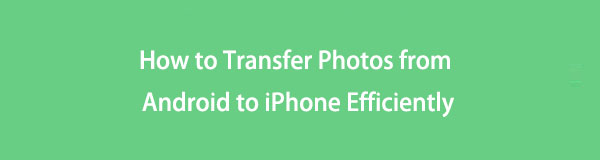

Seznam příruček
Přenos dat z iPhone, Android, iOS, počítače kamkoli a bez ztráty.
- Přesuňte soubory mezi iPhone, iPad, iPod touch a Android.
- Importujte soubory z iOS do iOS nebo z Androidu do Androidu.
- Přesuňte soubory z iPhone / iPad / iPod / Android do počítače.
- Uložte soubory z počítače do iPhone / iPad / iPod / Android.
Část 1: Jak přenést fotografie z Androidu do iPhone přes Fotky Google
Fotky Google jsou cloudové úložiště speciálně navržené pro automatické zálohování, ukládání a organizování vašich fotografií, ke kterým máte přístup z jakéhokoli zařízení. Navíc je to nejlepší způsob, jak přenášet fotografie z Androidu do iPhone bez počítače, protože vyžaduje minimální úsilí zálohování fotografií z Androidu a jejich stažením do vašeho iPhone.
Kroky při přenosu fotografií z Androidu do iPhone přes Fotky Google:
Krok 1Chcete-li začít, nainstalujte Google Photos aplikace na zařízeních Android i iPhone. Následně se přihlaste pomocí stejného Google účet na obou zařízeních.
Krok 2Na telefonu Android otevřete aplikaci Fotky Google Nastavení a zamířit Zálohování a synchronizace.

Krok 3Krok 3. Od Zálohování a synchronizace menu, povolit Zálohování a synchronizace. Po několika sekundách budou všechny vaše fotografie Android automaticky nahrány do vašeho účtu Fotky Google.

Krok 4Krok 4. Nyní na vašem iPhone otevřete Google Photos aplikace. Odtud již můžete přistupovat ke svým fotografiím Android na vašem iPhone prostřednictvím Fotek Google. Pokud si chcete obrázky uložit do svého Fotoaparát Roll, povolit Zálohování a synchronizace stejným způsobem jako na svém Androidu.
Tuto metodu můžete také provést, pokud chcete vědět, jak po nastavení přenést fotografie z Androidu do iPhone. Kromě toho vám tato metoda umožňuje přistupovat a synchronizovat zálohované obrázky z telefonu Android na vašem iPhone. Tato metoda však vyžaduje nahrání fotografií na váš účet Fotky Google. Pokud nemá žádné místo v paměti, nemůžete zálohovat své aktuální fotografie, dokud neuvolníte nebo neupgradujete místo v paměti. V této souvislosti by mohlo být lepší, kdybyste měli jiný způsob synchronizace obrázků Android do vašeho iPhone.
Přenos dat z iPhone, Android, iOS, počítače kamkoli a bez ztráty.
- Přesuňte soubory mezi iPhone, iPad, iPod touch a Android.
- Importujte soubory z iOS do iOS nebo z Androidu do Androidu.
- Přesuňte soubory z iPhone / iPad / iPod / Android do počítače.
- Uložte soubory z počítače do iPhone / iPad / iPod / Android.
Část 2: Jak přenést fotografie z Androidu do iPhone přes iTunes/Finder
Výchozí správci dat společnosti Apple jsou iTunes a Finder. V závislosti na verzi operačního systému vašeho počítače můžete jako nástroj pro správu dat, který zahrnuje funkce synchronizace, použít iTunes nebo Finder. Maximalizujte funkce iTunes a Finderu a přenášejte fotografie z Androidu do iPhone.
Kroky při přenosu fotografií z Androidu do iPhone přes iTunes/Finder:
Krok 1Nejprve připojte telefon Android k počítači. Pokud používáte Windows, otevřete jej z panelu Tento počítač a procházejte složku obsahující fotografie, které chcete přenést. Pokud používáte Mac, musíte nejprve nainstalovat Android File Transfer a získat přístup ke svým fotografiím.
Krok 2 Při procházení fotografií vyberte ty, které chcete přenést, zkopírováním nebo přesunem do počítače. Můžete je zkopírovat přetažením na plochu nebo do složky v počítači. Poté již můžete odpojit svůj telefon Android od počítače.
Krok 3Následně připojte svůj iPhone ke stejnému počítači. Otevřete Finder, pokud používáte Mac se systémem macOS Catalina nebo novější verzí. V opačném případě spusťte iTunes.
Krok 4Poté klikněte na název svého iPhone a přejděte na Fotky. Odtud povolte Synchronizujte fotografie do vašeho zařízení a poté nastavte Fotky aplikace jako cíl. Dále zaškrtněte Všechny fotografie a alba a nakonec klikněte Podat žádost.
Přestože tato metoda zajišťuje bezpečný a efektivní přenos fotografií z Androidu do iPhone, nezdá se to příliš snadné a vyžaduje více úsilí, než byste měli. Vyžaduje, abyste svá zařízení Android a iPhone připojovali střídavě a měli přístup k více než jednomu nástroji.
Případně můžete použít nástroj, který vyžaduje příliš mnoho kroků a úsilí, ale spíše rychlý a přímočarý proces přenosu. Pohodlí navíc patří mezi faktory, které musíte vzít v úvahu při přenosu fotografií mezi zařízeními.
Část 3. Jak přenést fotografie z Androidu do iPhone přes FoneLab HyperTrans
Při přenosu dat mezi zařízeními iOS a Android není nic lepšího FoneLab HyperTrans. FoneLab HyperTrans je k dispozici pro počítače se systémem Windows a lze jej kdykoli snadno stáhnout. FoneLab HyperTrans můžete použít k přenosu dat, včetně fotografií, efektivně a efektivně, bez ztráty kvality nebo přerušení. Nejlepší na tomto nástroji je, že zobrazuje náhled všeho, což zvyšuje efektivitu. Je to proto, že můžete vidět jednotlivá data selektivně, místo abyste vše synchronizovali do vašeho iPhone z vašeho Androidu, když potřebujete pouze konkrétní data.
Přenos dat z iPhone, Android, iOS, počítače kamkoli a bez ztráty.
- Přesuňte soubory mezi iPhone, iPad, iPod touch a Android.
- Importujte soubory z iOS do iOS nebo z Androidu do Androidu.
- Přesuňte soubory z iPhone / iPad / iPod / Android do počítače.
- Uložte soubory z počítače do iPhone / iPad / iPod / Android.
Kroky při přenosu fotografií z Androidu do iPhone přesFoneLab HyperTrans:
Krok 1Začněte instalací a spuštěním FoneLab HyperTrans na vašem počítači. Poté připojte zařízení Android i iPhone k počítači současně.

Krok 2Za druhé, vyberte telefon Android jako své importní zařízení ze střední části v horní části rozhraní.

Krok 3Za třetí, vyberte Fotky z levého panelu. Potom, všechna alba a fotografie objeví se. Vyberte album obsahující snímky, které chcete přenést.

Krok 4Nakonec vyberte fotografie, které chcete přenést, z panelu náhledu zaškrtnutím políčka vedle každého obrázku. Poté klikněte na Export telefonu ikonu a jako cíl vyberte své zařízení iPhone.

Část 4. Nejčastější dotazy o tom, jak přenést fotografie z Androidu do iPhone
Fotí iPhone v lepší kvalitě než Android?
Odpověď na tuto otázku, kvalita fotografií závisí na značce a modelu Androidu. Pro další vysvětlení, Apple kontroluje vše, co se týká iPhonu, včetně kvality fotoaparátu nebo výkonu. Na druhou stranu Android je operační systém vyráběný více značkami. Kvalita fotoaparátů nebo fotografií se systémem Android se tedy u jednotlivých značek liší.
Způsobuje přenos fotografií z Androidu do iPhone ztrátu kvality?
Kvalita fotografií by neměla být ovlivněna pouhým přenosem, bez ohledu na to, z jakého zařízení pocházejí. Způsob sdílení však ovlivňuje kvalitu vašich fotografií. Ale nelekejte se, protože výše uvedená řešení jsou 100% bezpečná a nezpůsobují ztrátu kvality.
Zůstanou fotky ve Fotkách Google, pokud je smažete z telefonu?
Podle zkušeností z první ruky se smazané fotografie přesunou do složky Koš, pokud je smažete z aplikace Galerie nebo Fotky v zařízení. Totéž platí, když smažete fotografie přímo z Fotek Google.
A tím jsou všechny odpovědi na vaši otázku, jak přenesu fotografie z Androidu do iPhone, uzavřeny. Právě jste se naučili 3 různé způsoby sdílení fotografií mezi Androidem a iPhonem. Cílem je nyní rozhodnout a určit, kterou cestou se vydat. Výběr je především na vás. Abychom vám však pomohli rozhodnout, FoneLab Hypertrans je nejvíce doporučovaným nástrojem. Je to nejuniverzálnější a nejpraktičtější metoda, protože je přímočará. Nemá také žádné složité kroky a má jednoduchý design programu, který uživatele nikdy nezmátne. Navíc, FoneLab HyperTrans umožňuje přenášet data, fotografie, selektivně nebo vše současně, plus panel náhledu pro rychlejší procházení a výběr.
Přenos dat z iPhone, Android, iOS, počítače kamkoli a bez ztráty.
- Přesuňte soubory mezi iPhone, iPad, iPod touch a Android.
- Importujte soubory z iOS do iOS nebo z Androidu do Androidu.
- Přesuňte soubory z iPhone / iPad / iPod / Android do počítače.
- Uložte soubory z počítače do iPhone / iPad / iPod / Android.
